登录 account.microsoft.com/privacy 可清除云端Bing搜索历史;2. 在浏览器设置中清除缓存、Cookie和历史记录可移除本地数据;3. Microsoft Edge用户可通过“隐私、搜索和服务”直接管理并清除Bing历史,保护搜索隐私。
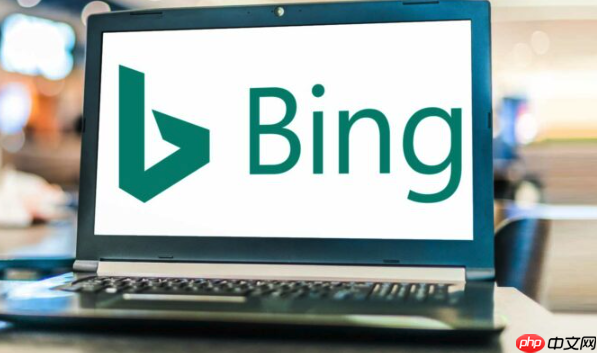
如果您在使用Bing进行网络搜索时,希望移除个人浏览痕迹以保护隐私,可能是因为担心历史记录被他人查看或影响搜索结果的个性化推荐。以下是针对Bing浏览器历史数据清除的具体操作指南:
此方法直接从Microsoft的服务端删除与您账户关联的搜索记录,确保数据从云端被移除。
1、访问 account.microsoft.com/privacy 并使用您的Microsoft账户登录。
2、在“活动历史记录”部分,点击“查看活动历史记录”。
3、系统将跳转至您的隐私仪表板,在“搜索”标签下,选择“全部清除”。
4、在弹出的确认窗口中,选择时间范围,例如“全部时间”,然后点击“清除”按钮完成操作。
此方法从本地设备清除缓存、Cookie和历史记录,适用于所有主流浏览器,能立即清理本地存储的Bing相关数据。
1、打开您使用的浏览器(如Chrome、Edge等),点击右上角的菜单按钮(通常是三个点或三条线)。
2、在下拉菜单中选择“设置”选项。
3、进入“隐私和安全”或类似名称的菜单,找到“清除浏览数据”功能。
4、在时间范围中选择“全部时间”或“过去一小时”等所需范围。
5、勾选“浏览历史记录”、“Cookie及其他网站数据”、“缓存的图片和文件”等项目。
6、点击“立即清除”或“清除数据”按钮,等待浏览器完成清理过程。
由于Microsoft Edge与Bing深度集成,可通过其内置设置直接控制Bing历史记录的保存与清除。
1、在Microsoft Edge浏览器中,点击右上角的“设置及更多”(三个点)图标。
2、选择“设置”,然后在左侧菜单中点击“隐私、搜索和服务”。
3、向下滚动至“活动历史记录”部分,点击“在Microsoft上查看活动历史记录”。
4、登录后,可在此页面管理并删除与设备相关的Bing搜索活动。
5、返回“隐私、搜索和服务”页面,在“清除浏览数据”部分,点击“选择要清除的内容”。
6、选择“浏览历史记录”和“Cookie及其他网站数据”,然后点击“立即清除”以删除本地数据。
以上就是Bing浏览器怎么清除浏览数据_Bing浏览器历史数据清除操作指南的详细内容,更多请关注php中文网其它相关文章!

每个人都需要一台速度更快、更稳定的 PC。随着时间的推移,垃圾文件、旧注册表数据和不必要的后台进程会占用资源并降低性能。幸运的是,许多工具可以让 Windows 保持平稳运行。

Copyright 2014-2025 https://www.php.cn/ All Rights Reserved | php.cn | 湘ICP备2023035733号